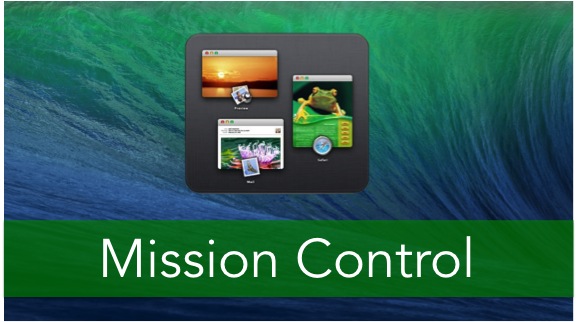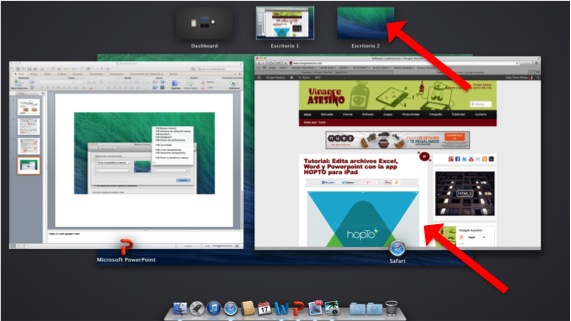આજે આપણે સફરજન operatingપરેટિંગ સિસ્ટમના ફંડામેન્ટલ્સ સમજાવવાનું ચાલુ રાખીએ છીએ ઓએસએક્સ માવેરિક્સ. આ કિસ્સામાં, અમે મિશન કંટ્રોલ શું છે અને તે કેવી રીતે કાર્ય કરે છે અને તેને કેવી રીતે ગોઠવવું તે વિશે વાત કરવા જઈશું જેથી તમે તેની સંપૂર્ણ સંભવિતતાનો લાભ લઈ શકો.
જેમ તમે જાણો છો, Appleપલ સિસ્ટમ ખૂબ જ સંપૂર્ણ છે અને વસ્તુઓની સામે તમે નગ્ન આંખે જોઈ શકો છો, ત્યાં ઘણા છુપાયેલા સાધનો અને ઉપયોગિતાઓ છે જે અમે તમને વિનાગ્રે એસિસિનોમાં થોડુંક કહીશું. તેથી, યાદ રાખો કે તમે પહેલાથી જ એક પ્રગત સરેરાશ વપરાશકર્તા છો અથવા જો તમે સિસ્ટમ માટે નવા છો, તો તમને આ બ્લોગમાં સ્થાન છે.
અમારા સાથીદાર gelન્ગેલ ગોન્ઝલેઝે પહેલેથી જ એક તરફ, નવા ઓએસએક્સ માવેરિક્સ સાથે અમારા મેકને બંધ કરવા માટે હાલમાં જે રીત અસ્તિત્વમાં છે તે સમજાવવાનું શરૂ કર્યું છે અને, બીજી બાજુ, તેણે ડોક કેવી રીતે કાર્ય કરે છે તેનો એક ભાગ સમજાવ્યો છે અને તે શું છે વિવિધ રૂપરેખાંકનો કે જે તમે તેના પર મૂકી શકો છો.
આજે આ પોસ્ટમાં અમે તમને આ મહાન સિસ્ટમની આગલી ઉપયોગિતા વિશે અપડેટ કરવા જઈ રહ્યા છીએ. તેના વિશે મિશન નિયંત્રણ. આ ટૂલ આઇઓએસ (આઇડેવિસીસ operatingપરેટિંગ સિસ્ટમ) થી તેનાથી ખૂબ વારસાગત નથી, તે aપલે ઓએસએક્સ સિંહના પ્રક્ષેપણ સાથે પહેલેથી જાણીતા એક પુનterરચનાથી થયો હતો. એક્સપોઝ y સ્પેસીસ. સિસ્ટમના તે સંસ્કરણથી, ક્યુપરટિનોના લોકોએ મિશન કંટ્રોલ તરીકે ઓળખાતા એક જ સાધનમાં એક્સપોઝ અને સ્પેસના mergeપરેશનને મર્જ કરી દીધું, જે અમને તે ક્ષણે મ onક પર ખુલેલી બધી વિંડોઝને એક જ સ્ક્રીન પર જોવા અને મેનેજ કરવાની મંજૂરી આપે છે. અમારા ધૂન પર તેમને.
આથી વધુ, જ્યારે તેઓએ આ નવું સાધન લોન્ચ કર્યું ત્યારે Appleપલને તેના કીબોર્ડ્સની સ્ક્રીન પ્રિન્ટિંગમાં ફેરફાર કરવો પડ્યો અને દરેક નવા મેક સાથે કે જે નવી સ્વીકૃત કીબોર્ડ વેચાય છે તે પહેલેથી જ શામેલ હતું; લેપટોપમાં પણ એવું જ થયું.
આ નવા ટૂલથી તમે પણ સમર્થ હશો વિવિધ ડેસ્કટોપ મેનેજ કરો કે તમે બનાવી રહ્યા છો. દરેક ડેસ્કને વ્યક્તિગત રૂપે કસ્ટમાઇઝ કરી શકાય છે અને પછી તે સરળતાથી એકથી બીજામાં બદલી શકાય છે.
એકવાર અમે નવું મિશન કંટ્રોલ શું છે અને તે શું છે તે સમજાવ્યા પછી, ચાલો જોઈએ કે તે કેવી રીતે કાર્ય કરે છે અને આપણે તેને કેવી રીતે ગોઠવી શકીએ.
મિશન કંટ્રોલને કેવી રીતે accessક્સેસ કરવું?
.ક્સેસ કરવા માટે કીબોર્ડ પરથી મિશન કંટ્રોલ માટે, આપણે ફક્ત F3 કી દબાવવી પડશે, જે તમે જોઈ શકો છો વ્યક્તિગત વિંડોઝ તરીકે ત્રણ લંબચોરસ પ્રતીક સાથે આવે છે.
જો તમે તેને ક toલ કરવા માંગતા હો એક મેજિક માઉસ માંથી, તેના પર બે આંગળીઓથી સતત બે સ્પર્શ આપવા માટે તે પૂરતું છે.
જો તમે તે કરો લેપટોપ ટ્રેકપેડ અથવા મેજિક ટ્રેકપેડ ડેસ્કટ .પ મ Onક પર, તેને દેખાડવા માટે ફક્ત 4 આંગળીઓ ઉપર સ્વાઇપ કરો અને તેને અદૃશ્ય કરવા માટે XNUMX આંગળીઓ નીચે.
મિશન કંટ્રોલમાં શું ગોઠવી શકાય છે?
મિશન કંટ્રોલ સેટિંગ્સને toક્સેસ કરવા માટે, ફક્ત અહીં જાઓ સિસ્ટમ પસંદગીઓ, અને પ્રથમ પંક્તિમાં, ડોક આયકન પછી, અમે તે શોધીશું.
મિશન કંટ્રોલ કન્ફિગરેશન પેનલમાં પ્રવેશ્યા પછી, અમને ત્રણ સારી રીતે તફાવતવાળા ક્ષેત્રો મળે છે. પ્રથમ તે ક્ષેત્ર છે જ્યાં આપણે તે રીતે રૂપરેખાંકિત કરી શકશું જેમાં મિશન કંટ્રોલ અમને વિંડોઝ બતાવે છે જ્યારે આપણે તેને બોલાવીએ છીએ. બીજા ક્ષેત્રમાં આપણે શોધીએ છીએ કીબોર્ડ અને માઉસ ઝડપી કાર્યો, જ્યાં અમે ચોક્કસ શ shortcર્ટકટ્સને સાચવી શકશું જેથી આપણે જ્યારે પણ આ પેનલને બદલવા માંગતા હો ત્યારે પ્રવેશ કરવો ન પડે. છેલ્લે તળિયે અમને એવું બટન મળે છે જે અમને કહે છે સક્રિય ખૂણા, જેમાં આપણે ડેસ્કટ .પ પરના નાના એરોને સ્ક્રીનના કોઈપણ ચાર ખૂણા પર લઈ જઈએ ત્યારે શું થવું છે તે ગોઠવવા માટે સક્ષમ છીએ. સક્રિય ખૂણાઓના કિસ્સામાં, છબીમાં તમે જોઈ શકો છો તેમ દરેક ચાર ખૂણામાં ડ્રોપ-ડાઉન છે જેથી અમે તે દરેકમાં શું બનવા માંગીએ છીએ તે અમે પસંદ કરી શકીએ.
છેલ્લે અમે સમજાવે છે તમારી મ screenક સ્ક્રીન પર શું થાય છે જ્યારે તમે મિશન કંટ્રોલને ક callલ કરો છો. તમે જોશો કે સ્ક્રીન બદલાય છે અને તમને સક્રિય કરેલી બધી વિંડોઝ બતાવે છે અને ટોચ પર પણ તે તમને તમારી પાસેના ડેસ્કટopsપ્સની સંખ્યા બતાવે છે. ડેસ્કટopsપ બનાવવા માટે સમર્થ થવા માટે, ફક્ત માઉસ એરોને ઉપરના જમણા ખૂણા પર ખસેડો અને તમને એક નવું બનાવવાનો વિકલ્પ મળશે. તેમને દૂર કરવા માટે, તમે ક્રોસને દૂર કરવા માટેનું પ્રતીક દેખાય ત્યાં સુધી ડેસ્કટ .પ પર તીર કા placeી નાખો. એ નોંધવું જોઇએ કે તમે ડેસ્કને એકની આગળ એક તરફ ખેંચીને ઇચ્છાથી ખસેડી શકો છો.
જ્યારે તમે પહેલાથી ડેસ્કટopsપ બનાવ્યા છે, ત્યારે તમે નીચેની દરેક વિંડોઝને એક અલગ ડેસ્કટ toપ પર ખેંચી શકો છો અને જ્યારે તમે મિશન કંટ્રોલ સ્વીચથી એક જ ડેસ્કટોપથી બીજા ડેસ્કટ toપ પર એક જ સમયે બે આંગળીઓને સ્લાઇડિંગ અથવા 4 આંગળીઓથી ખસેડી શકો છો. તે જ સમયે જો તમે તેને ટ્રેકપેડ સાથે કરો છો.
યાદ રાખો કે મિશન કંટ્રોલને ક callલ કરવા માટે તમે કીબોર્ડ, મેજિક માઉસ અથવા ટ્રેકપેડ્સ, લેપટોપ અથવા મેજિકનો ઉપયોગ કરી શકો છો. હા, જો તમે તે ક callલ કરવા માટે માઉસ અથવા ટ્રેકપેડનો ઉપયોગ કરવા જઇ રહ્યા છો, તો તમારે આ હાવભાવ સક્રિય થયા છે કે નહીં તે ચકાસવા માટે તમારે પહેલા સિસ્ટમ પસંદગીઓ અને ત્યાંથી માઉસ અને ટ્રેકપેડ પર જવું પડી શકે છે, નહીં તો, તમે તેમને સક્રિય કરો.
બસ, તમારે જે કરવાનું છે તે કામ કરવા નીચે ઉતરવું છે અને તમને પ્રારંભ કરવા માટે સતત મિશન કંટ્રોલનો ઉપયોગ કરવો છે. શરૂઆતમાં તે થોડું અવ્યવસ્થિત લાગે છે, પરંતુ તમે જોશો કે તમે તેનો સહેજ પણ ઉપયોગ કરશો નહીં.
વધુ મહિતી - ઓએસ એક્સ ડોકના કેટલાક ઠંડા પાસાં કેવી રીતે સુધારવું? (હું)